วิธีการพิมพ์รายงานใบสั่งซื้อ
ใบสั่งซื้อ (Purchase Order) เป็นเอกสารสำคัญที่ใช้ยืนยันการสั่งซื้อสินค้าหรือบริการกับผู้ขาย (คู่มือการสร้างใบสั่งซื้อ) การมีรายงานสรุปใบสั่งซื้อช่วยให้สามารถติดตามสถานะการสั่งซื้อ ตรวจสอบความถูกต้อง และวางแผนการรับสินค้าได้อย่างมีประสิทธิภาพ การ พิมพ์รายงานใบสั่งซื้อ จากโปรแกรม PEAK จะช่วยให้คุณสามารถสรุปข้อมูลทั้งหมดออกมาในรูปแบบที่นำไปวิเคราะห์และใช้งานต่อได้สะดวก โดยมีขั้นตอนดังนี้
1. ไปที่หน้า พิมพ์รายงานใบสั่งซื้อ
ไปที่เมนูรายจ่าย > ใบสั่งซื้อ > ดูทั้งหมด
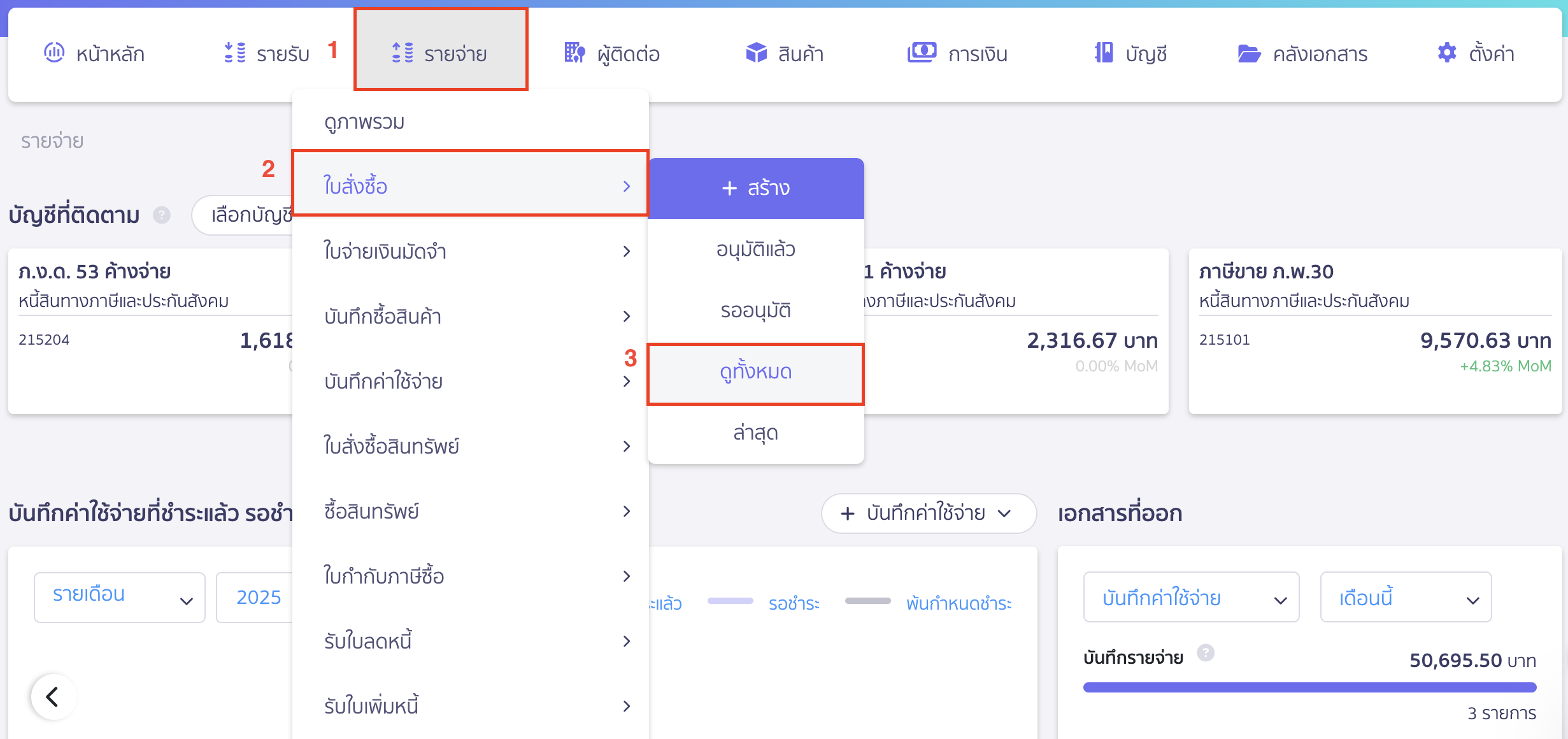
กดปุ่ม “พิมพ์รายงาน”
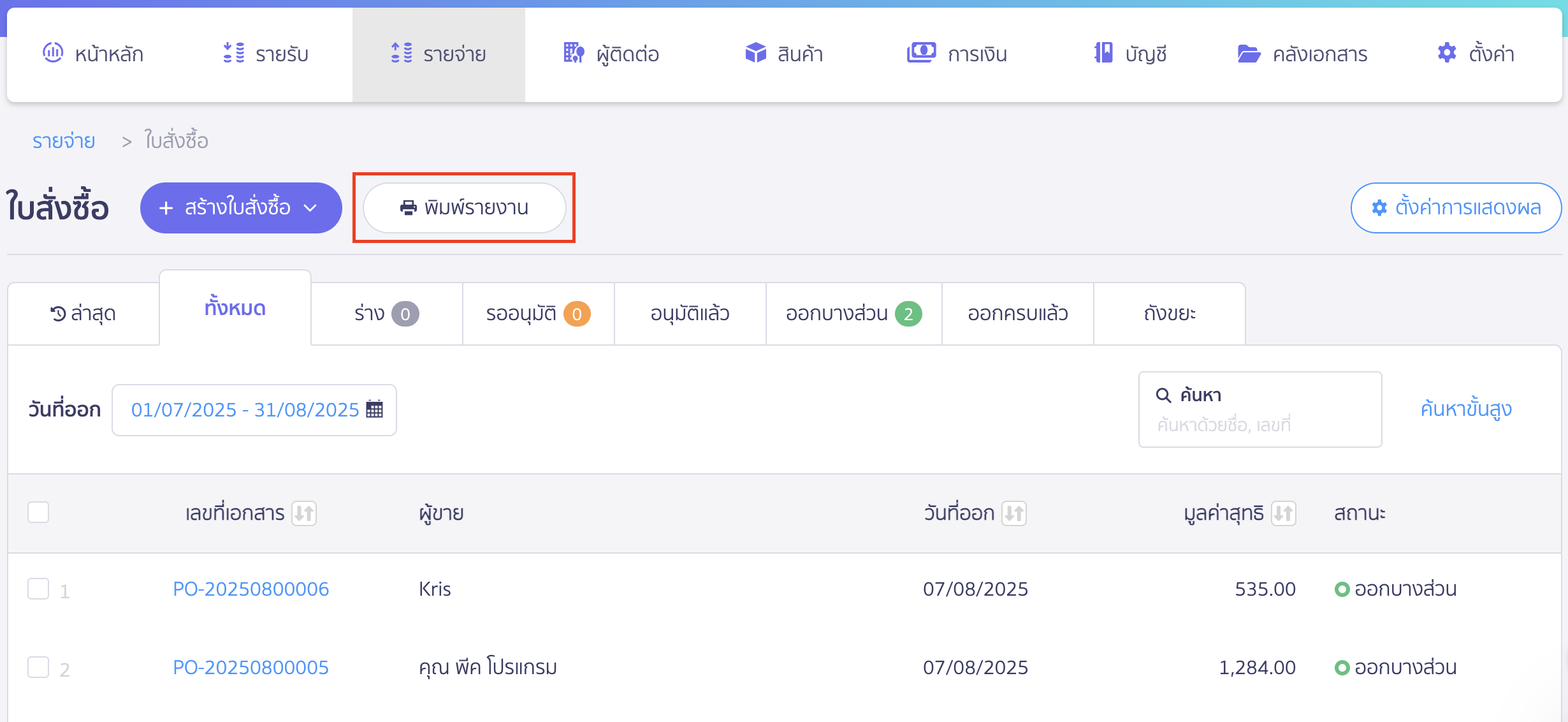
2. กำหนดเงื่อนไขเพื่อ พิมพ์รายงานใบสั่งซื้อ
เมื่อกดพิมพ์รายงานแล้ว ระบบจะแสดงหน้าต่าง “พิมพ์รายงานใบสั่งซื้อ” ให้เลือกกำหนดค่าต่างๆ ของรายงาน
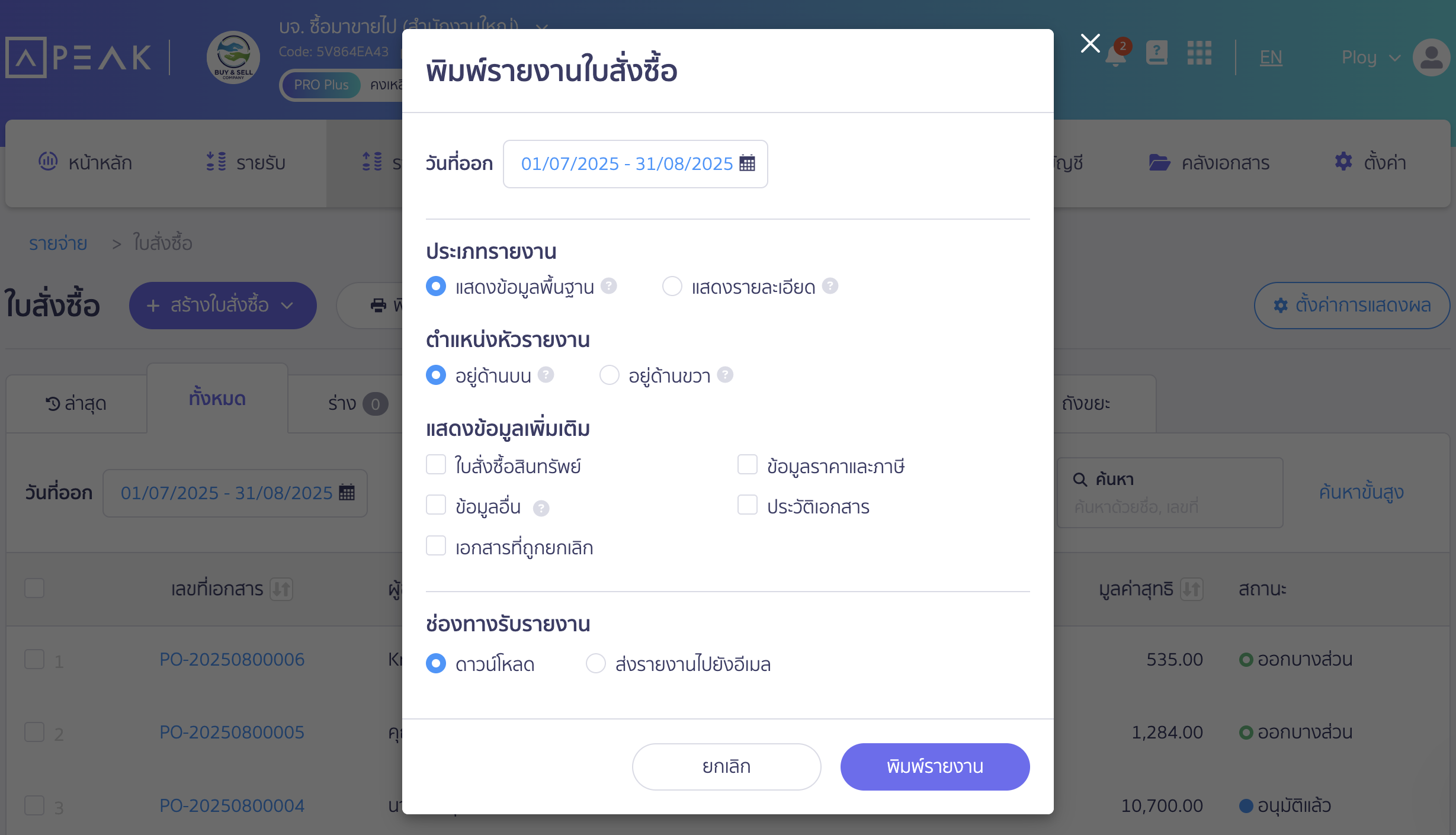
เลือกประเภทรายงาน
- แสดงข้อมูลพื้นฐาน
เหมาะสำหรับนำไปวิเคราะห์หรือตรวจสอบข้อมูลภาพรวม โดยจะแสดงยอดรวมทั้งหมดของสินค้า/บริการ - แสดงรายละเอียด
เหมาะสำหรับนำไปวิเคราะห์หรือตรวจสอบข้อมูลอย่างละเอียด โดยจะแสดงรายการสินค้า/บริการทั้งหมดแยกแต่ละรายการ
เลือกตำแหน่งหัวรายงาน
- อยู่ด้านบน
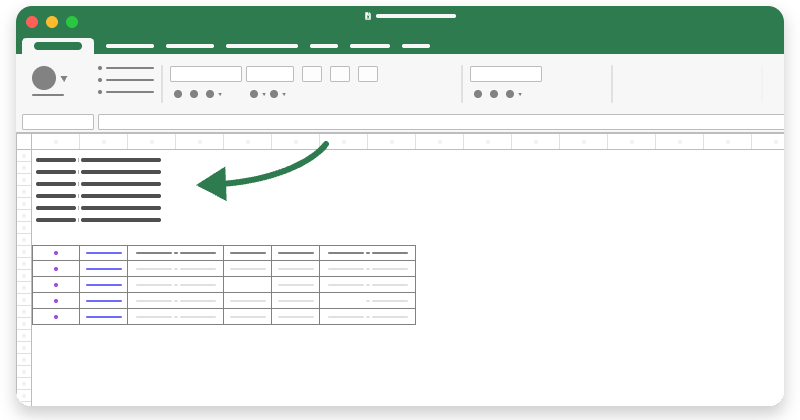
- อยู่ด้านขวา
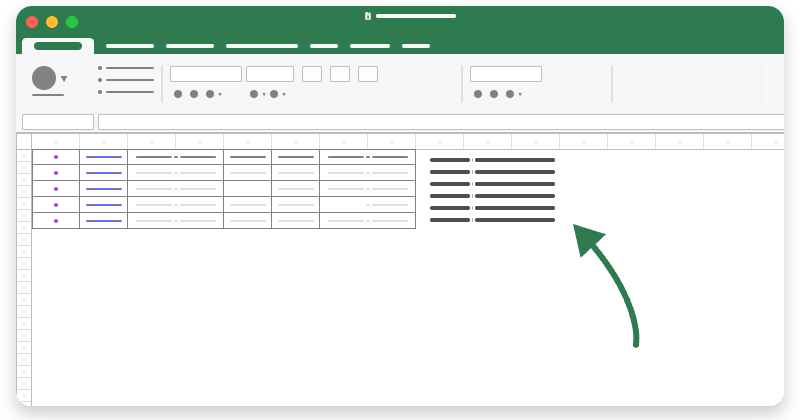
เลือกข้อมูลเพิ่มเติมสำหรับ พิมพ์รายงานใบสั่งซื้อ
สามารถติ๊กรายการที่ต้องการให้แสดงในรายงานเพิ่มเติมได้
- ใบสั่งซื้อสินทรัพย์
- ข้อมูลราคาและภาษี
- ข้อมูลอื่น ได้แก่ หมายเหตุ ไฟล์แนบ แท็ก
- ประวัติเอกสาร
- เอกสารที่ถูกยกเลิก
3. เลือกช่องทางรับไฟล์และยืนยันการพิมพ์
สามารถเลือกช่องทางรับไฟล์ได้ 2 วิธี คือ
- ดาวน์โหลด
เพื่อบันทึกลงเครื่อง โดยสามารถไปดาวน์โหลดไฟล์ได้ที่กระดิ่งแจ้งเตือนมุมบนขวามือ - ส่งรายงานไปอีเมล
จะมีช่องให้ใส่อีเมลผู้รับ
เมื่อเลือกแล้วให้กดปุ่ม “พิมพ์รายงาน” เพื่อยืนยัน
– จบขั้นตอนพิมพ์รายงานใบสั่งซื้อ –
คำถามที่พบบ่อย
พิมพ์รายงานออกมาเป็นไฟล์ PDF ได้ไหม